Bật mí tổ hợp phím khi máy bị treo
Chắc hẳn đã ít nhất 1 lần bạn gặp tình trạng máy tính bị treo, đột nhiên đóng băng và Windows không thể phản hồi, không thể mở laptop vì rất nhiều lý do khác nhau. Có những tổ hợp phím khi máy bị treo ít ai biết tới có thể giúp bạn đưa máy về trạng thái bình thường. Tìm hiểu ngay nhé! Xem thêm thông tin hữu ích dành cho bạn: sửa laptop - bàn phím laptop bị liệt.
Tổ hợp phím khi máy bị treo

Trong những tổ hợp phím khi máy bị treo, Windows có một tổ hợp phím chuẩn để khởi động lại driver video, có thể sử dụng vào bất kỳ thời điểm nào, đó là Win + Ctrl + Shift + B.
Sau khi nhấn tổ hợp phím trên, màn hình sẽ đen một lúc, rồi bạn nghe thấy một tiếng bíp khi driver video khởi động lại. Sau 1 2 giây, màn hình sẽ hiện trở lại bình thường. Vì việc này chỉ ảnh hưởng tới driver đồ họa nên tất cả các ứng dụng khác sẽ ở nguyên vị trí như bạn đang dùng.
Lưu ý là tổ hợp phím này chỉ có tác dụng trên Windows 8 và Windows 10, người dùng Windows 7 rất tiếc không thể tận dụng được. Cách này có hiệu quả dù bạn dùng bất kì driver đồ họa nào, từ Nvidia cho tới AMD và cả đồ hoạ tích hợp của Intel.
Một vài thủ thuật khác ngoài dùng tổ hợp phím khi máy bị treo

Tùy thuộc vào nguyên nhân gây ra treo mà những phím tắt kể trên có thể giúp ích hoặc không. Nếu là do driver đồ họa, việc khởi động lại chúng mà không cần khởi động lại máy, sẽ có tác dụng.
Nhưng nếu cách trên không được, hãy thử dùng Alt + Tab để chuyển sang phần mềm khác. Nếu không được nữa, hãy thử Ctrl + Shift + Esc để mở Task Manager và ngừng ứng dụng đang treo đó.
Khi tất cả các cách tổ hợp phím khi máy bị treo trên không hiệu quả thì hãy thử Ctrl + Alt + Del. Nếu bạn may mắn, Task Manager sẽ xuất hiện với thông báo rằng nó đã phát hiện ra một ứng dụng không phản hồi. Task Manager liệt kê tên của các chương trình hiện đang chạy, bao gồm cả chương trình không phản hồi.
Trên tab Processes, nhấp vào tên của chương trình đang gây ra sự cố và sau đó nhấp vào nút End Task. Tất nhiên, bạn sẽ mất mọi công việc chưa được lưu trong chương trình đó. (Nếu bạn vô tình sử dụng tổ hợp Ctrl + Alt + Delete bằng cách nào đó, hãy nhấn Esc để thoát khỏi Task Manager và quay lại Windows).
Nếu sau một thời gian Windows vẫn không phản hồi thì bạn chỉ còn cách buộc tắt máy bằng cách nhấn giữ nút Power, việc này cũng như rút điện và là giải pháp cuối cùng khi hệ thống bị treo.
- Nhấn và giữ nút Power cho đến khi máy tính tắt.
- Chờ trong 60 giây và khởi động lại máy tính bằng cách nhấn lại nút Power.
- Nếu bạn được nhắc khởi động máy tính ở Safe Mode hoặc khởi động Windows bình thường. Chọn tùy chọn Start Windows Normally.
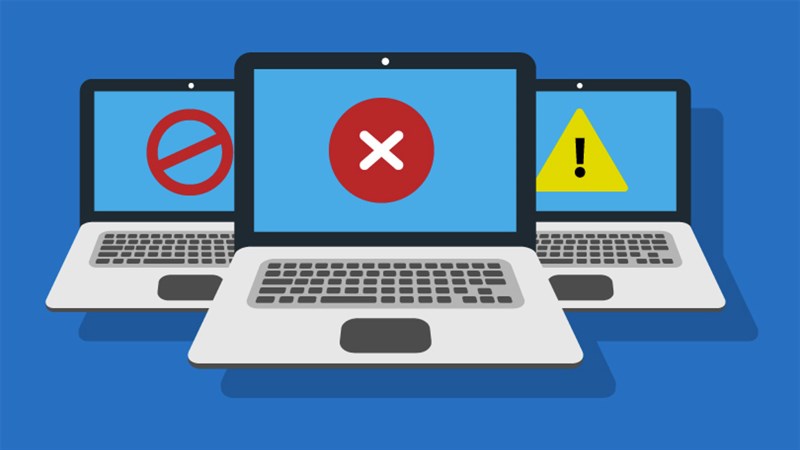
Trong trường đã thử tất cả các cách tổ hợp phím khi máy bị treo trên, mà tình hình vẫn không khắc phục được thì hãy mang máy của bạn qua cửa hàng sửa chữa máy tính để được kiểm tra và khắc phục nhé. Bệnh viện Công nghệ 88 chuyên thay, lắp bàn phím với đội ngũ nhân viên tay nghề cao sẵn sàng đáp ứng mọi nhu cầu của bạn.
Với những thông tin hữu ích về tổ hợp phím khi máy bị treo, hy vọng rằng sẽ giúp bạn giải quyết được vấn đề này. Chúc bạn thành công!
Liên hệ ngay:
Bệnh viện Công nghệ 88 - Đơn vị sửa chữa uy tín Hà Nội
Cẩn Thận - Tận Tâm - Chuyên Nghiệp
***
Website: http://benhviencongnghe88.vn/
Địa chỉ:
Trung tâm bảo hành 1
40 Trần Đại Nghĩa - Hai Bà Trưng - Hà Nội (024.7106.9999 số máy lẻ 310)
Trung tâm bảo hành 2
117 Lương Thế Vinh - Thanh Xuân - Hà Nội (024.7106.9999 số máy lẻ 311)
Trung tâm bảo hành 3
135 Chùa Láng - Đống Đa - Hà Nội (024.7106.9999 số máy lẻ 312)
Trung tâm bảo hành 4
106 Hồ Tùng Mậu - Cầu Giấy - Hà Nội (024.7106.9999 số máy lẻ 313)
Trung tâm bảo hành 5
63 Nguyễn Thiện Thuật - Quận 3 - TP HCM (024.7106.9999 số máy lẻ 225)
Trung tâm bảo hành 6
817A Kha Vạn Cân, P. Linh Tây, Q. Thủ Đức (024.7106.9999 số máy lẻ 410)
- List màn hình 24 inch giá rẻ, chất lượng cao đáng mua
- Địa chỉ bán màn hình máy tính giá rẻ và chất lượng bạn không nên bỏ qua
- Lỗi loa máy tính bị gạch chéo win 10 sửa như thế nào?
- Bàn phím Sony Vaio thay ở đâu giá tốt nhất?
- Có phải tất cả laptop không có đèn bàn phím? Cách kiểm tra
- Thay bàn phím laptop ở đâu giá tốt, chất lượng nhất Hà Nội?
- Tổng hợp các lỗi phím laptop bị hỏng, bị liệt, bị loạn và cách khắc phục nhanh nhất
- Có phải tất cả laptop HP không có đèn bàn phím? Cách kiểm tra
- Thay bàn phím Dell cần lưu ý gì?
- Giá bàn phím laptop có đắt không?
Bài viết liên quan
-
 Cách mở laptop không cần nút nguồn bằng bàn phím
20-08-2022, 10:57 am
Cách mở laptop không cần nút nguồn bằng bàn phím
20-08-2022, 10:57 am
-
 Cách sửa bàn phím bị lỗi gõ chữ ra số đơn giản nhất
19-08-2022, 4:53 pm
Cách sửa bàn phím bị lỗi gõ chữ ra số đơn giản nhất
19-08-2022, 4:53 pm
-
 Cách sửa lỗi bàn phím laptop không gõ được dấu đơn giản dễ làm nhất
19-08-2022, 4:44 pm
Cách sửa lỗi bàn phím laptop không gõ được dấu đơn giản dễ làm nhất
19-08-2022, 4:44 pm
-
 Liệt phím laptop - Nguyên nhân và cách khắc phục
19-08-2022, 4:27 pm
Liệt phím laptop - Nguyên nhân và cách khắc phục
19-08-2022, 4:27 pm
-
 Cách khắc phục bàn phím laptop không gõ được số cực nhanh chóng
19-08-2022, 4:17 pm
Cách khắc phục bàn phím laptop không gõ được số cực nhanh chóng
19-08-2022, 4:17 pm
-
 Cách tắt bàn phím trên laptop làm thế nào?
19-08-2022, 4:17 pm
Cách tắt bàn phím trên laptop làm thế nào?
19-08-2022, 4:17 pm
-
 Sửa lỗi phím Shift trên laptop cực nhanh
19-08-2022, 2:56 pm
Sửa lỗi phím Shift trên laptop cực nhanh
19-08-2022, 2:56 pm
-
 Cách sửa lỗi bàn phím Macbook không gõ được hiệu quả
19-08-2022, 2:14 pm
Cách sửa lỗi bàn phím Macbook không gõ được hiệu quả
19-08-2022, 2:14 pm
-
 Các cách khắc phục lỗi bàn phím laptop không gõ được Win 10 cực đơn giản
16-08-2022, 11:03 am
Các cách khắc phục lỗi bàn phím laptop không gõ được Win 10 cực đơn giản
16-08-2022, 11:03 am
-
 Tổng hợp cách sửa bàn phím bị liệt laptop Win 10 cực đơn giản
16-08-2022, 10:54 am
Tổng hợp cách sửa bàn phím bị liệt laptop Win 10 cực đơn giản
16-08-2022, 10:54 am




